D’un côté, Houdini reste l’outil phare pour les simulations complexes et les effets visuels avancés. De l’autre, After Effects reste la référence pour le compositing et les animations graphiques. Et si on combinait les deux ? Non seulement c’est possible, mais cela vous permet surtout de tirer parti de leurs points forts respectifs et de créer des VFX d’une qualité exceptionnelle ! Alors si ça vous tente, c’est par ici que cela se passe !
Pourquoi exporter de Houdini vers After Effects ?
Quand on parle de Houdini en motion design, on se dit immédiatement : rien à voir ! Pourtant, c’est le logiciel préféré des simulations 3D complexes ! Fluides, fumées réalistes, destruction, particules avancées, environnements procéduraux… Il peut clairement aider à apporter de l’impact à vos créations en motion design. Et comme il n’est pas forcément le plus fort dans le compositing final, les retouches rapides ou l’ajout d’effets visuels simples, c’est exactement ici qu’After Effects entre en jeu.
Ce logiciel excelle dans plusieurs domaines comme :
- Le compositing pour intégrer les rendus 3D dans des scènes filmées.
- L’ajout de transitions, d’effets de lumière ou de correction colorimétrique.
- Les animations graphiques pour dynamiser vos simulations.
Voilà pourquoi, la synergie entre ces deux logiciels peut produire de très beaux visuel. Par exemple, une simulation de feu réaliste créée dans Houdini peut être importée dans After Effects pour être intégrée dans une scène de film avec des effets de caméra et des transitions visuelles.
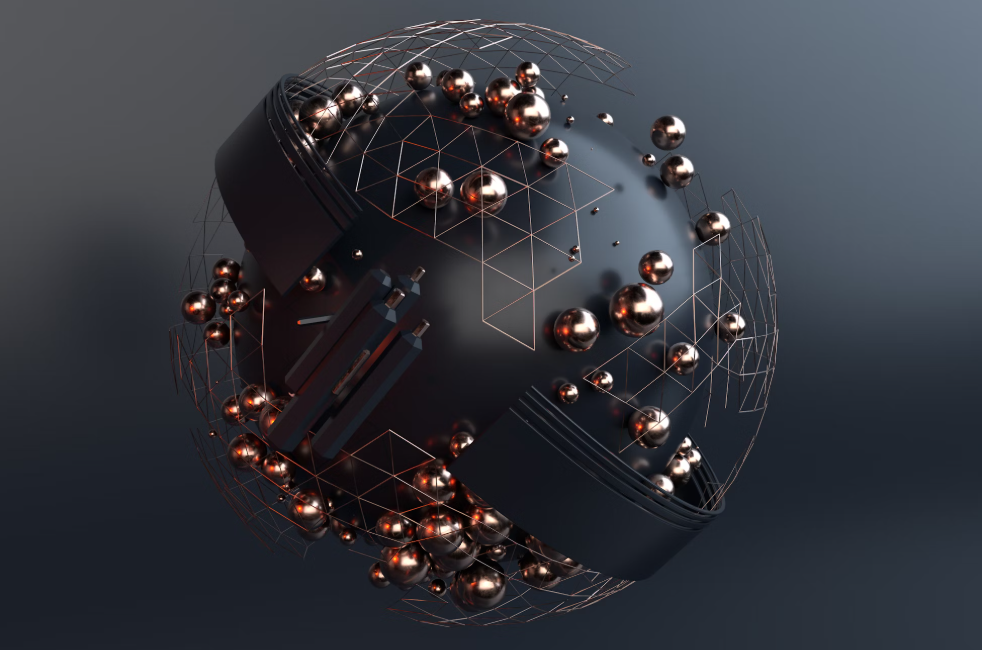
Quelles étapes clés pour exporter depuis Houdini vers After Effects ?
Pour exporter Houdini vers After Effects, il existe quelques étapes clés à connaître pour optimiser votre workflow.
Étape 1 : Préparer votre simulation dans Houdini
Dans un premier temps, vous devez finaliser la simulation dans Houdini. Il faut que la simulation soit terminée et optimisée au niveau de la résolution de la qualité des particules. Pour vous en assurer, n’hésitez pas à tester votre effet dans le viewport pour vérifier qu’il correspond à vos attentes.
Ensuite, rendez-vous sur l’onglet Render. Créez un nœud Mantra (ou Karma si vous utilisez Houdini Solaris) pour configurer le rendu. Enfin, Configurez les paramètres pour une séquence d’images au format EXR ou PNG. Ces formats préservent la qualité et permettent une utilisation facile dans After Effects. Assurez-vous que l’arrière-plan est transparent si vous souhaitez superposer l’effet dans After Effects.
Étape 2 : Exporter au format compatible
Les formats les plus couramment utilisés pour passer de Houdini à After Effects incluent :
- Séquences d’images : EXR, PNG, ou TIF, parfaits pour conserver les détails et les canaux alpha.
- Alembic (.abc) : Pour des animations 3D complètes ou des géométries dynamiques.
- OBJ/FBX : Pour exporter des modèles statiques ou des animations basiques.
À savoir que le format EXR est particulièrement utile pour les effets volumétriques comme la fumée ou le feu. Il préserve des informations supplémentaires telles que la profondeur ou les passes de lumière.
Étape 3 : Importer dans After Effects
Enfin, il faut charger la séquence d’images.
- Dans After Effects, allez dans Fichier > Importer et sélectionnez votre séquence d’images (en cochant « Importer sous forme de séquence »).
- Ajustez les paramètres si nécessaire, comme le framerate ou l’ordre des images.
Pour ajouter des effets supplémentaires, vous pouvez utiliser des effets de glow pour accentuer des éléments comme le feu ou les éclats. Il est aussi possible d’ajouter des effets de caméra (flou, tremblements) pour plus de réalisme.
Quant à intégrer la séquence d’images dans la composition :
-
- Superposez votre effet sur la scène principale en utilisant des outils comme les masques ou les modes de fusion.
- Utilisez le Keylight pour ajuster la transparence si le fond n’est pas parfaitement détaché.
Houdini 3D : Apprendre les Bases du Logiciel en 15 minutes ! (Part 1)
Créer une simulation de fumée dans Houdini et la composer dans After Effects : un exemple concret
Les motions designers ont souvent tendance à penser que Houdini est un logiciel intouchable. Il faut dire qu’il souffre d’une mauvaise réputation en termes d’apprentissage. Alors c’est vrai qu’il s’agit d’une réputation justifiée dans la mesure où c’est un soft exigeant. Par contre, il ne s’agit pas de vous transformer en artiste VFX ! Voilà pourquoi, vous n’aurez pas besoin d’une maîtrise complète de Houdini pour transformer vos effets visuels dans After Effects !
Je vous propose donc un exemple concret de simulation de fumée, que ce soit pour travailler sur une typographie ou un logo.
Étape 1 : Simulation de fumée dans Houdini
- Créez une géométrie source (ex. : une sphère).
- Ajoutez un nœud Pyro FX pour générer une fumée.
- Ajustez les paramètres :
- Densité pour le volume de la fumée.
- Turbulence pour des mouvements réalistes.
- Rendez la simulation en séquence EXR avec un canal alpha.
Vous trouverez des exemples très bien expliqués sur SideFX Houdini Tutorials.
Étape 2 : Importer dans After Effects
- Chargez la séquence EXR dans votre projet.
- Superposez la fumée sur une vidéo ou une scène existante.
- Ajoutez des ajustements :
- Effet de glow pour rehausser la lumière.
- Ajustez la couleur de la fumée pour qu’elle corresponde à la scène.
Étape 3 : Finaliser le rendu
Rendez la composition avec le moteur de rendu d’After Effects pour intégrer votre effet dans le projet final.

Utiliser Houdini avec After Effects : quels avantages ?
Le principal point fort du logiciel Houdini, ce qui vous permet de créer des effets incroyablement détaillés. Or, souvent, After Effects n’est pas capable de les atteindre avec ses plugins, y compris celui du Trapcode Particular. L’autre point fort à combiner les deux softs réside dans la simplification du workflow. Vous pouvez très bien exporter une simulation complexe depuis Houdini pour la combiner avec des outils intuitifs dans After Effects.
Cela vous permet d’éviter de vous perdre en air d’apprentissage dans Houdini tout en finalisant rapidement votre projet. Enfin, la combinaison des deux logiciels vous permet d’obtenir des effets visuels époustouflants et qui font immédiatement la différence. Pour prendre un exemple concret, il faut savoir que Houdini a été utilisé dans le film Dune pour créer les effets de tempête de sable. Ces effets ont ensuite été intégrés dans des scènes filmées grâce à des outils de compositing comme After Effects.
Encore une fois, il s’agit pas de vous transformer en maître des effets spéciaux. Par contre, une bonne combinaison des deux logiciels peut vraiment vous aider à créer des visuels à la hauteur de votre créativité.
Quelques astuces supplémentaires pour optimiser votre workflow
Pour exporter depuis Houdini vers After Effects, il existe quelques astuces simples à connaître qui vous permettront de gagner un temps précieux dans la finalisation de vos projets.
- Travaillez avec des caches : Si votre simulation Houdini est volumineuse, utilisez des caches pour éviter de recalculer à chaque modification.
- Utilisez des passes multiples : Rendre vos effets en passes distinctes (ombre, lumière, profondeur) facilite les ajustements dans After Effects.
- Exploitez les plugins d’After Effects : Des outils comme Optical Flares ou Trapcode Shine peuvent grandement enrichir vos simulations Houdini.
En résumé, exporter vos créations depuis Houdini vers After Effects ouvre un monde de possibilités créatives, notamment pour du VFX. Un logo qui part en fumée, qui explose en millions de particules, qui se détruit en plusieurs fragments… Houdini vous offre toute la puissance nécessaire pour créer des simulations avancées, tandis qu’After Effects simplifie leur intégration et leur finalisation. Il ne reste plus qu’à tenter la combinaison entre les deux outils !








